애니데스크 다운로드 / 사용방법 알아보자
요즘 들어 재택근무도 활발하게 이뤄지고 있습니다.
그러다가 업무 중 필요한 것이 있거나 필요에 의해 상대방의 PC를 원격조작을 해야 할 경우가 생기는데요.
이럴 때 매우 유용한 컴퓨터 원격조정 프리웨어가 있습니다. 바로 애니데스크 (AnyDesk) 가 그것인데 이번 포스팅에선 애니데스크 다운로드 및 사용방법에 대해 알아보고자 합니다.
무료예요~!

애니데스크 다운로드
구글에서 [애니데스크]를 검색합니다. 첫 번째로 뜬 링크를 클릭하여 접속해주세요.
애니데스크는 매우 가벼우면서도 빠르게 원하는 컴퓨터를 원격조작할 수 있는 유용한 프로그램입니다. 그러면서도 범용성도 뛰어납니다. 맥 OS와 윈도우 둘 모두 사용 가능하거든요.
애니데스크 홈페이지에 접속하면 아래처럼 [무료 다운로드]를 클릭해주세요.

그러면 설치 파일 (exe)가 다운로드 받아지는데요. 받는 순간 아래 화면처럼 애니데스크의 간단한 사용방법에 대한 것이 팝업으로 뜨게 됩니다. 가볍게 살펴봐주세요.
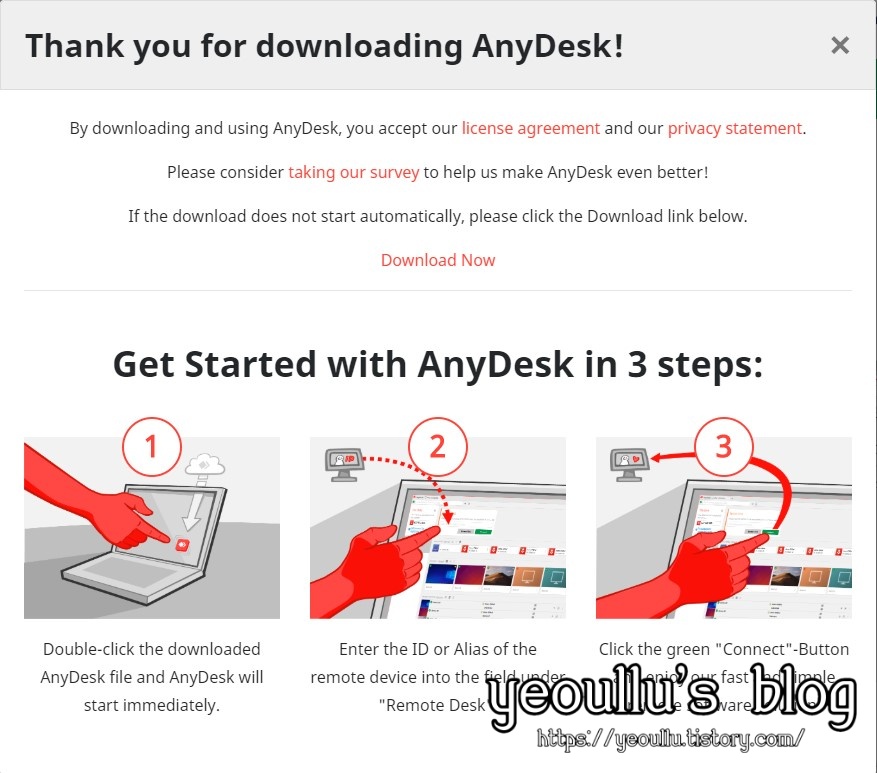
설치 파일을 실행하면 이렇게 나타납니다. 아직 설치가 완료가 된 것이 아닌데요. 우측에 [이 컴퓨터에 AnyDesk 설치] 버튼을 클릭하셔야 마무리가 됩니다.
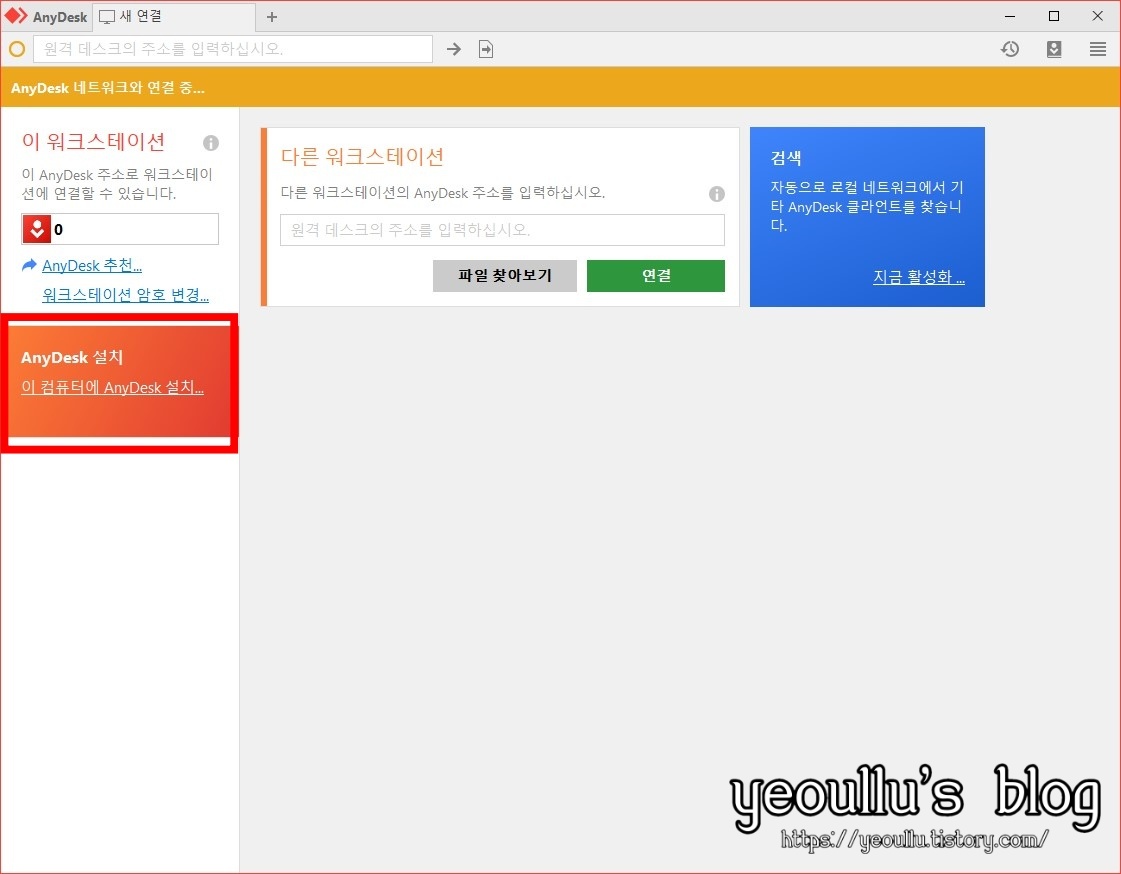
그러면 설치 화면이 나오며 여기서 [동의&설치]를 클릭하시면 수 초안에 설치가 완료됩니다.
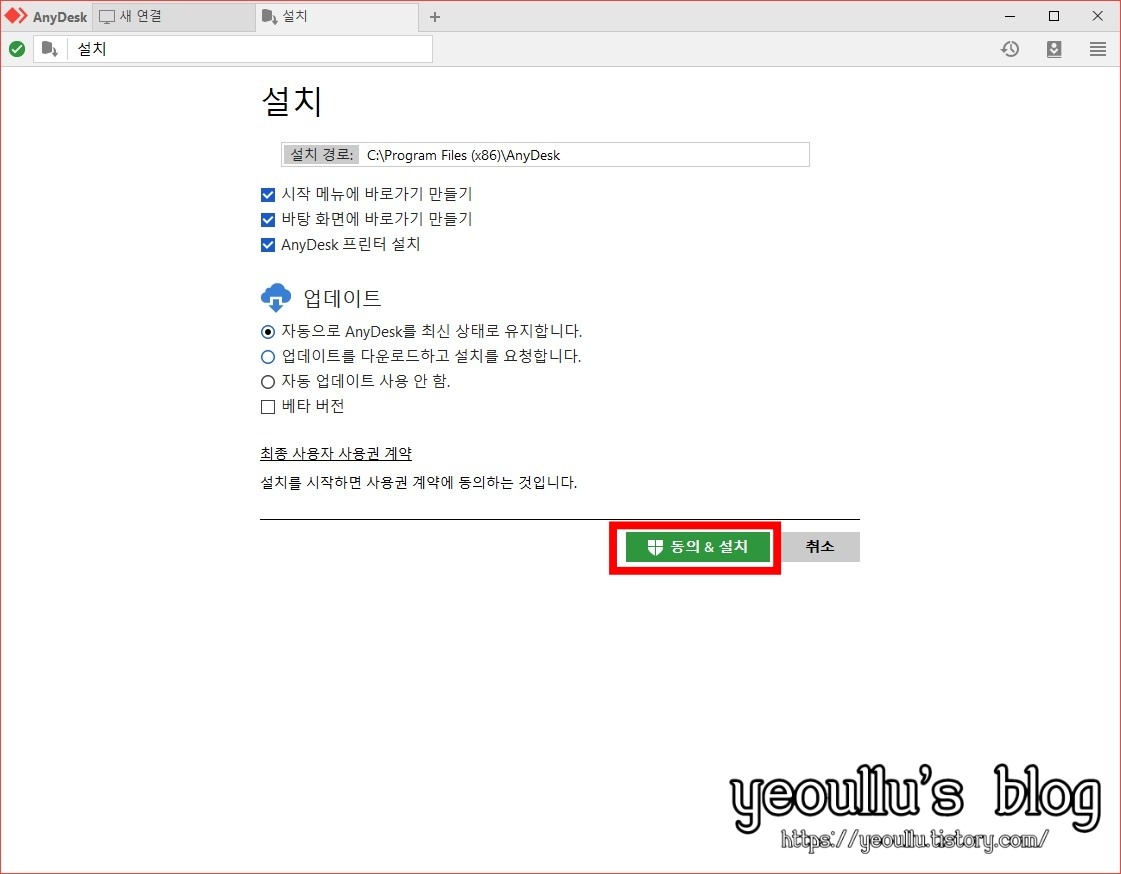
[시작하십시오!] 버튼을 누르면 마무리가 되며 설치 전 화면으로 돌아오는데요.
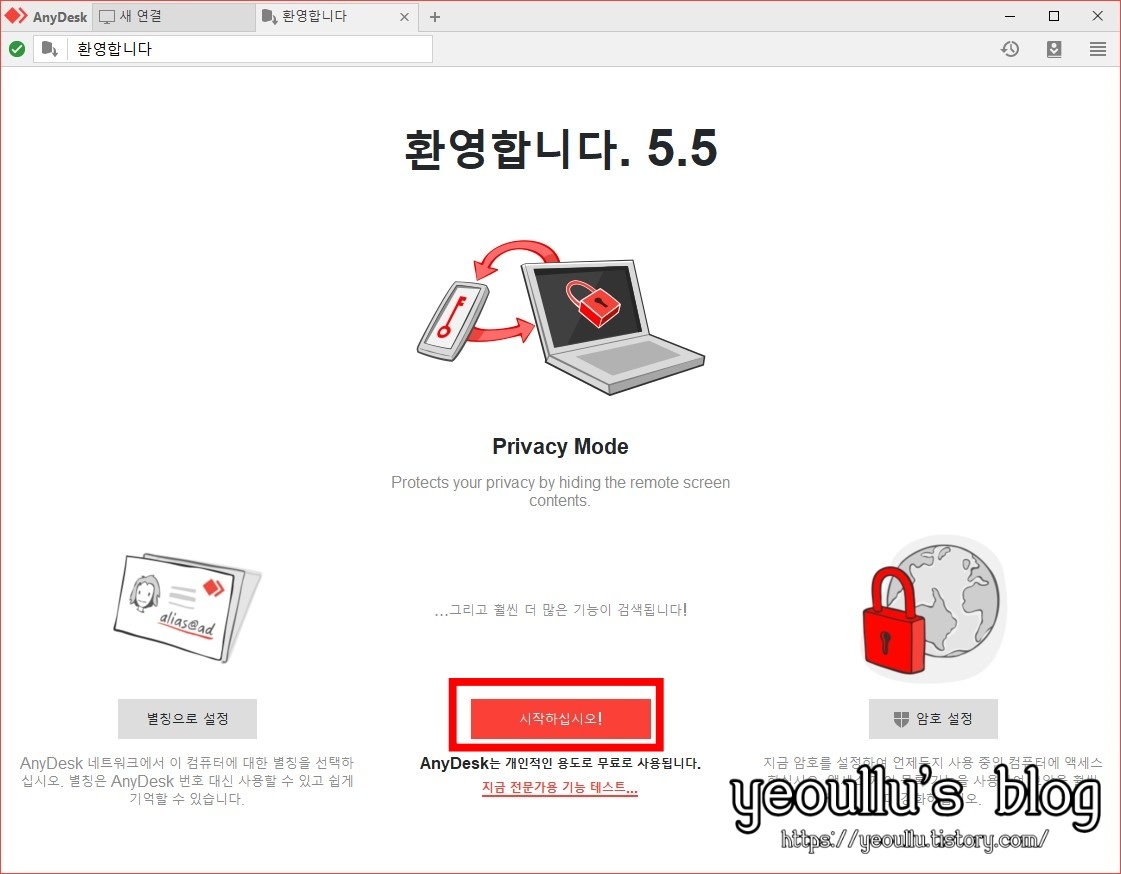
차이점이 보이시나요? 빨간색 박스로 되어 있는 것이 이 컴퓨터의 AnyDesk 워크스테이션 주소입니다. 9자리의 숫자로 이루어져 있습니다.
이제 이 번호를 기억하고 있다가 모바일로 이 컴퓨터를 원격으로 조종하겠습니다.
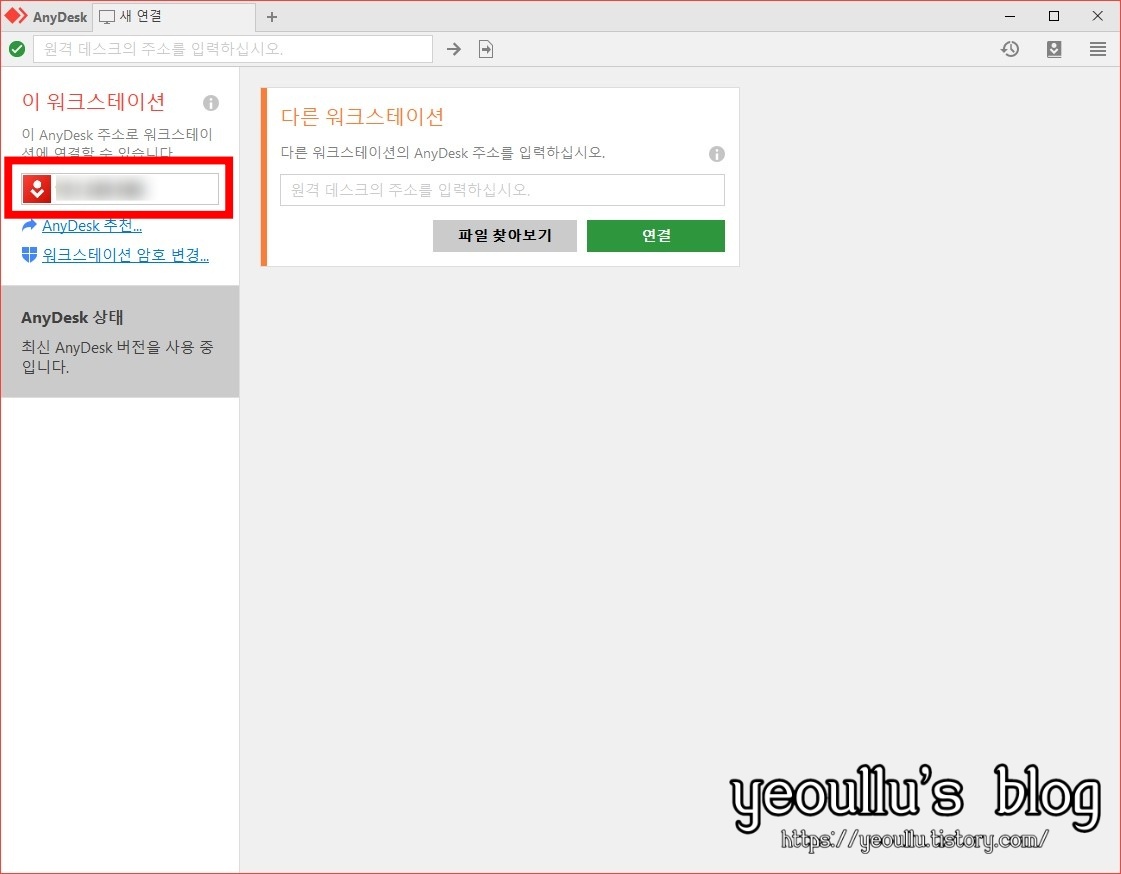
애니데스크 사용방법
우선 원격 리모트가 될 기기에 애니데스크를 설치해줄 건데요. 저는 테스트로 핸드폰으로 원격조작을 해 볼 예정입니다. 구글 플레이스토어에서 [AnyDesk]를 검색 후 설치해주세요.
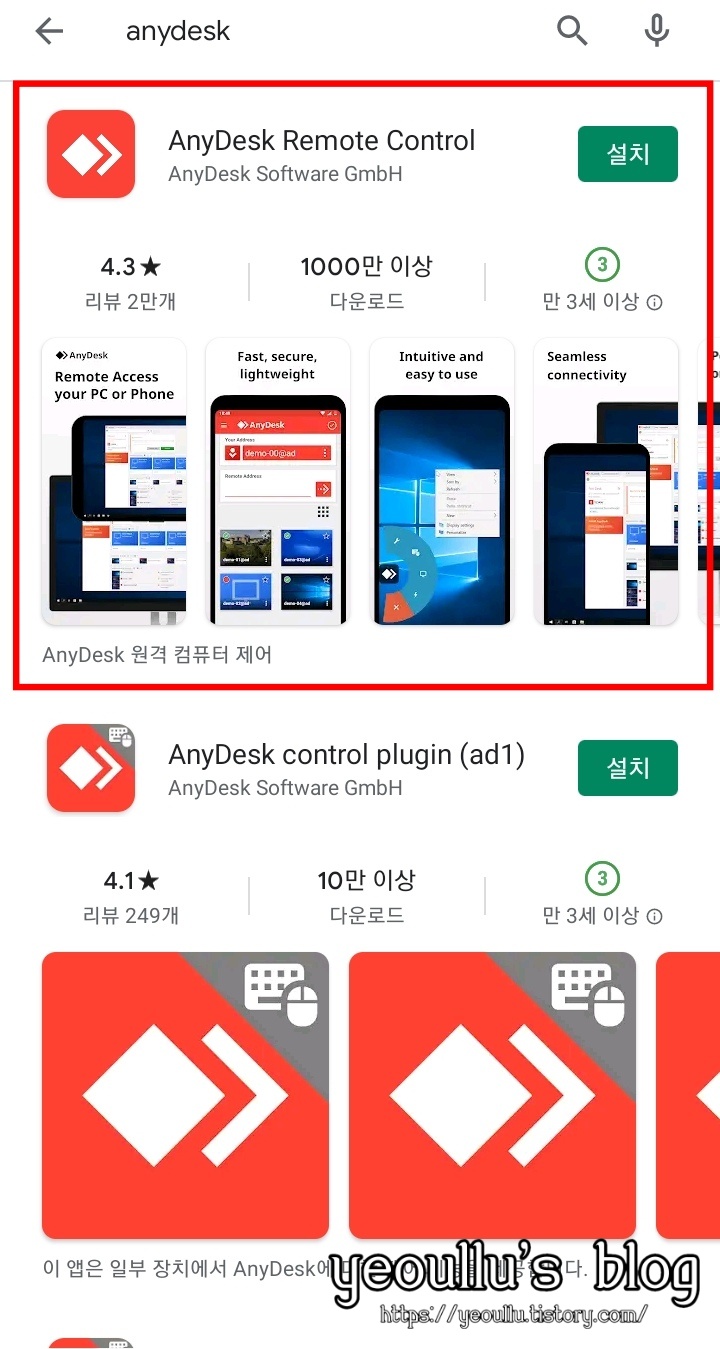
그다음 애니데스크 앱을 실행하면 [원격 주소]에 데스크탑에서 기억해놨던 워크스테이션 주소 숫자 9개를 입력해줍니다.
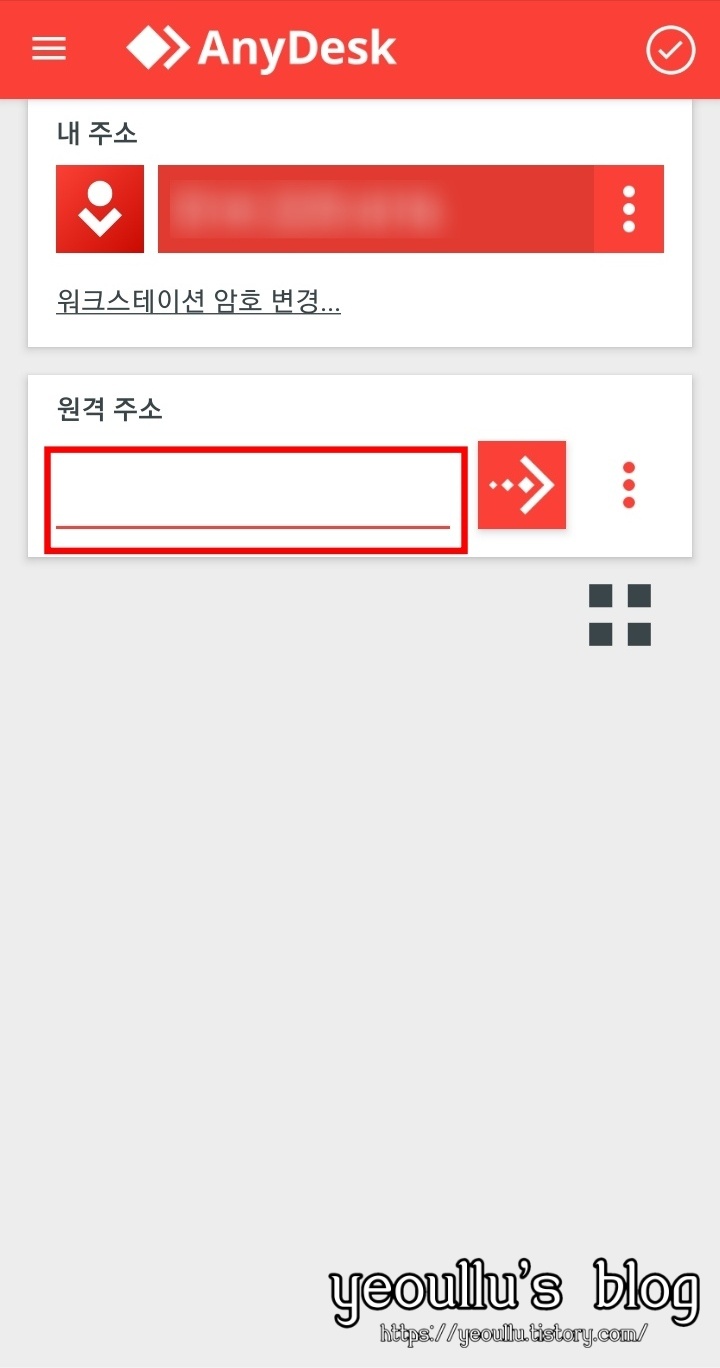
그러면 상대방이 연결 승인을 기다리는 메시지가 뜨는데요.
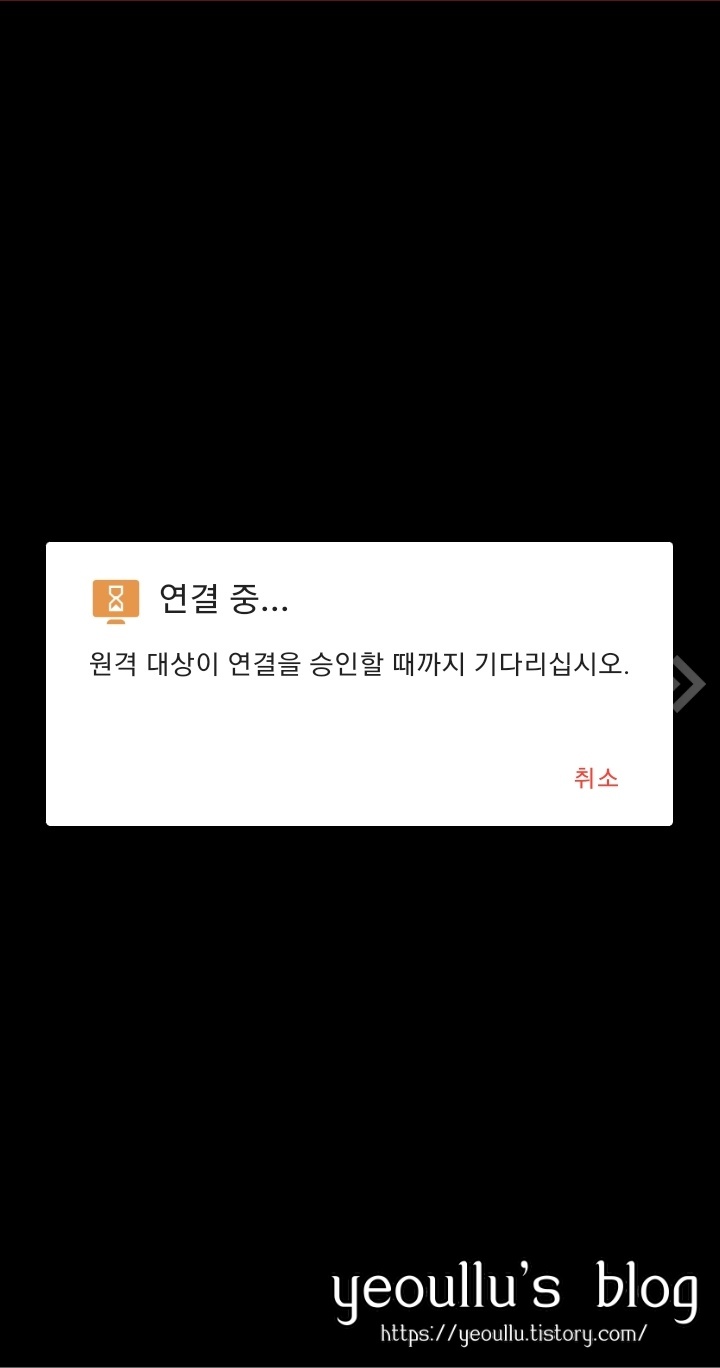
원격 대상 컴퓨터에 보면 이렇게 연결 요청이 들어왔다는 창이 나타납니다. [승인] 버튼을 클릭해주세요.
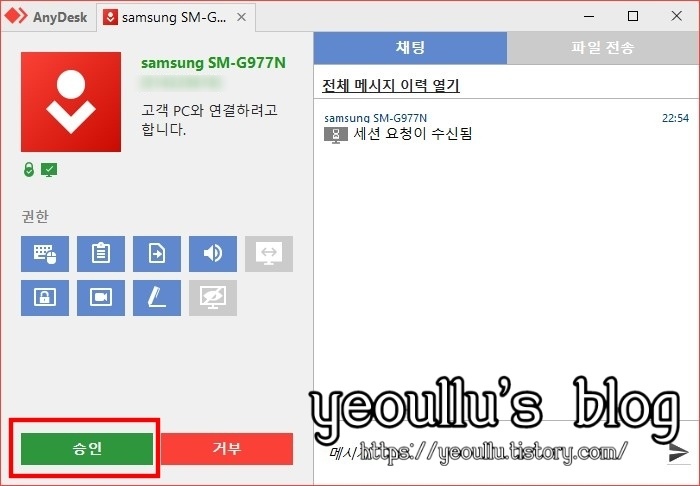
그러면 "세션 시작됨"이 뜨며 원격이 이루어집니다. 다시 핸드폰으로 돌아와 볼까요?
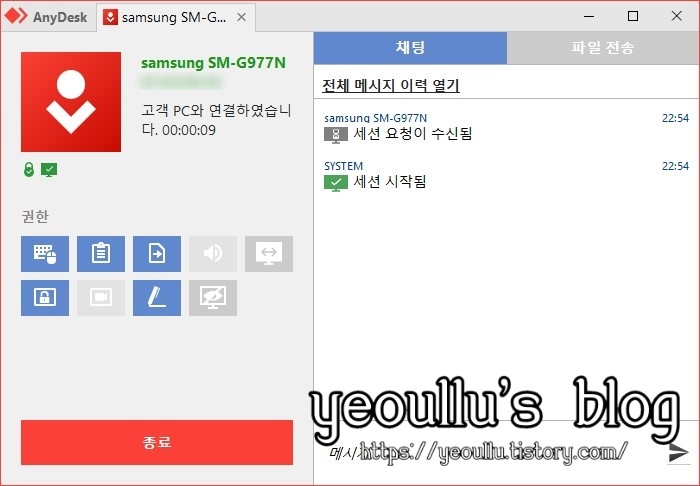
이렇게 핸드폰에 원격 대상의 화면이 보이며 조작을 할 수 있게 됩니다.
여기서 마우스 이동은 핸드폰의 터치 이동으로 이뤄지기 때문에 조작감이 조금 불편할 수 있습니다.
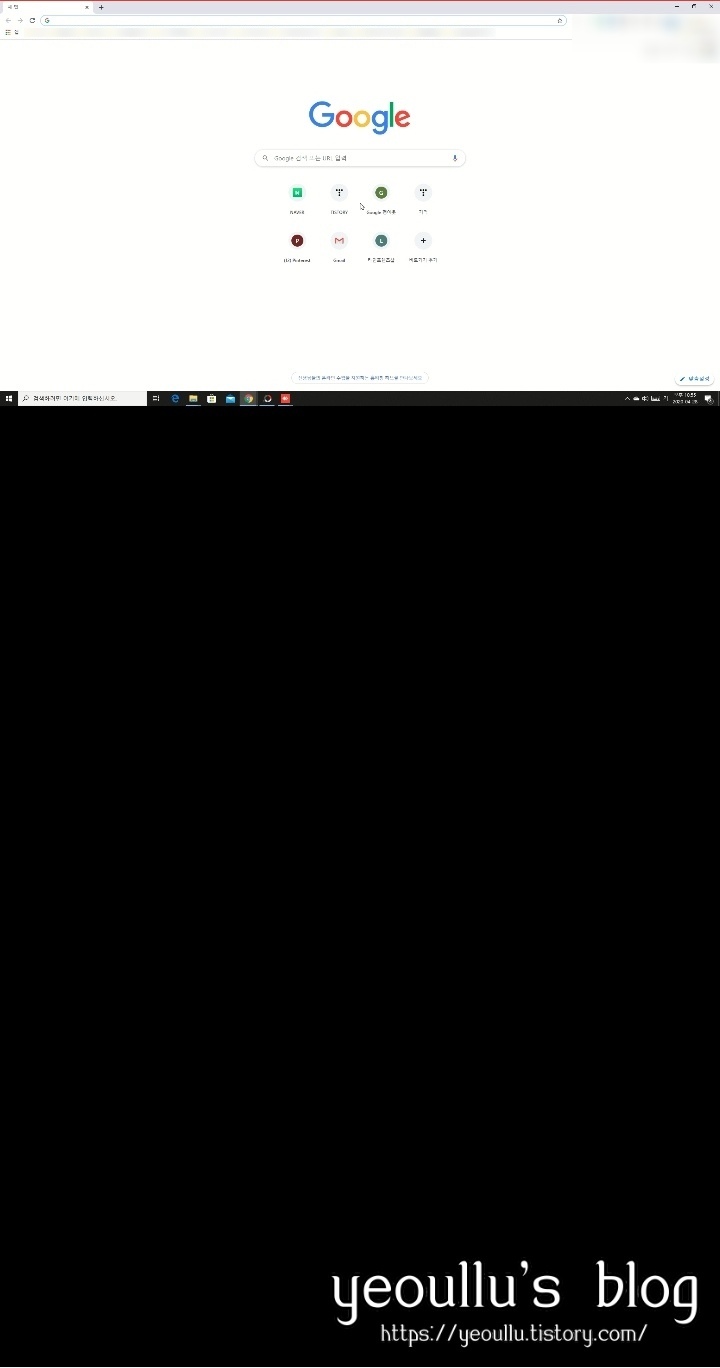
컴퓨터 화면은 가로로 봐야 편하네요.
실제로 이 원격조작으로 컴퓨터도 끌 수 있고 메일도 보낼 수 있게 됩니다.
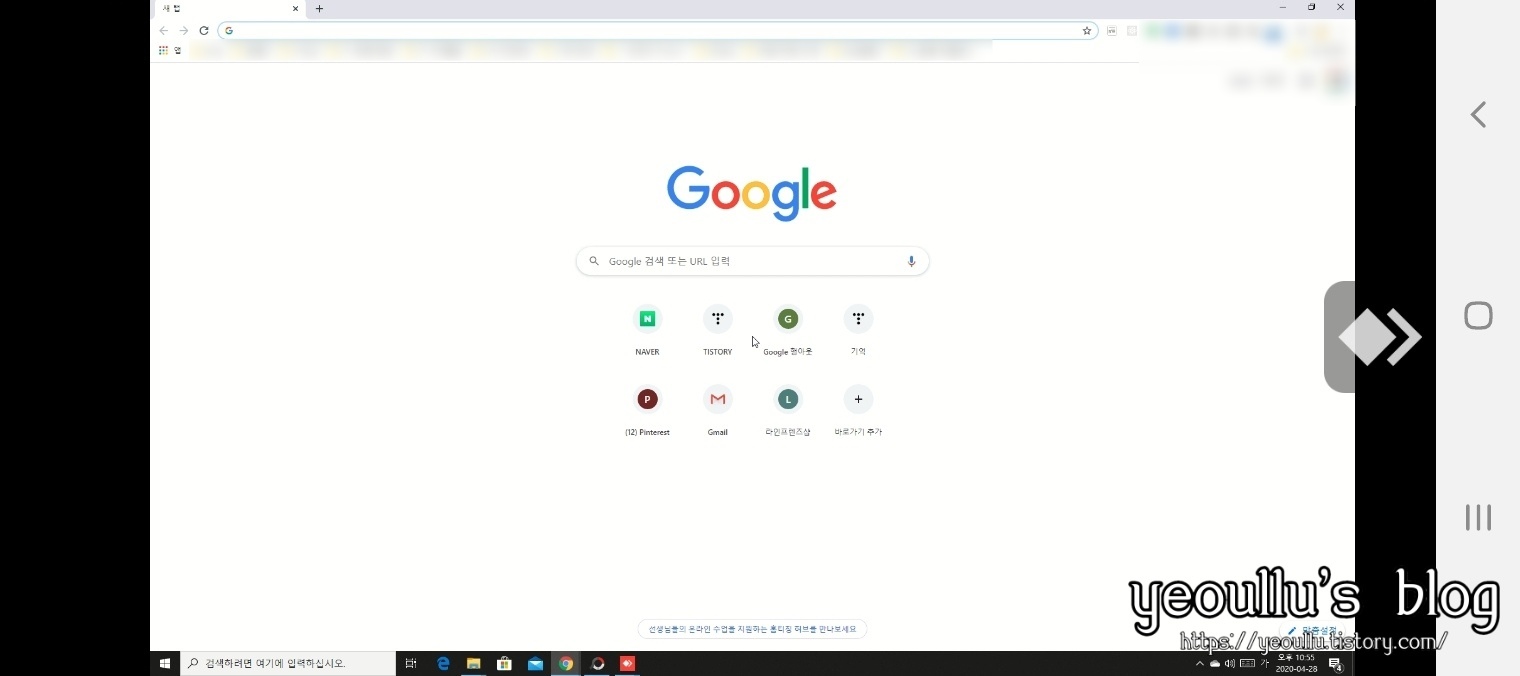
마치며
지금까지 애니데스크 다운로드 , 사용방법에 대해서 알아보았습니다. 팀뷰어를 대체할 만할까요? 가벼우면서도 범용성이 뛰어난 무료 원격조작 프로그램 (개인이 쓸 때만 무료!) 애니데스크. 꽤 좋은 거 같습니다.~




